Waarom crasht CIV 5 op Windows 11/10?
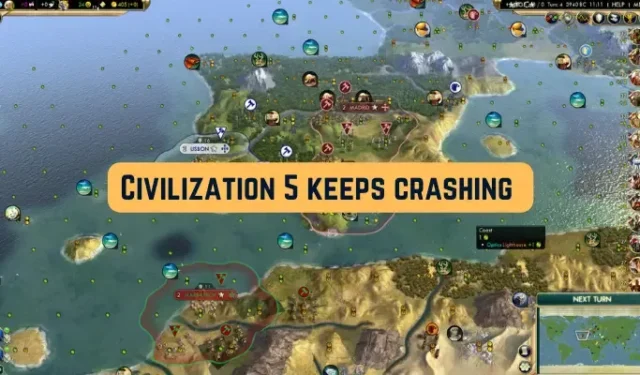
Loopt Civilization 5 of CIV 5 steeds vast op uw Windows-pc? Sid Meier’s Civilization V is een turn-based strategiespel ontworpen voor Windows en andere besturingssystemen. Het is een geweldige game die door miljoenen gameliefhebbers wordt gespeeld. Verschillende spelers hebben echter gemeld dat de game steeds crasht op hun computers. Sommigen van hen meldden crashes direct bij het opstarten van het spel, terwijl CIV 5 voor veel getroffen gebruikers midden in het spel crasht.
Werkt Civilization 5 op Windows 11/10?
De Civilization 5-game werkt op Windows 7 en de nieuwere Windows-versies, waaronder Windows 11 en Windows 10. Om de game te spelen, kun je de Steam-desktopgame-launcher op je Windows-pc gebruiken. U kunt Steam downloaden en installeren en vervolgens CIV 5 downloaden en installeren of kopen in de Store. Open daarna het spel en begin met het spelen van dit op beschaving gebaseerde spel.
Waarom crasht CIV 5 op Windows?
Civilization 5 of CIV 5 kan om verschillende redenen vastlopen op uw pc. Als uw computer niet voldoet aan de systeemvereisten van het spel, zal het niet goed presteren en zal het waarschijnlijk crashen. Het kan ook uw verouderde of beschadigde grafische driver zijn waardoor CIV 5 vastloopt. Daarnaast kunnen beschadigde of ontbrekende gamebestanden een andere reden zijn voor hetzelfde probleem. Compatibiliteitsproblemen, een verouderde DirectX-versie en overklokken zijn andere mogelijke oorzaken waarom CIV 5 steeds crasht op uw computer.
Hoe los ik een CIV-crash op?
Om CIV 5-crashes op te lossen, moet u ervoor zorgen dat uw grafische stuurprogramma’s up-to-date zijn. Ook moeten je gamebestanden schoon en up-to-date zijn, dus controleer de integriteit van de gamebestanden. Daarnaast kun je de game openen in de compatibiliteitsmodus en DirectX updaten om het probleem op te lossen. We hebben deze oplossingen in detail besproken, dus kijk hieronder.
Fix Civilization 5 of CIV 5 crasht op Windows 11/10
Dit zijn de methoden voor probleemoplossing die u kunt toepassen om crashproblemen met Civilization 5 of CIV 5 op uw pc op te lossen:
- Werk uw grafische stuurprogramma meteen bij.
- Controleer en repareer de gamebestanden op Steam.
- Voer CIV 5 uit in compatibiliteitsmodus.
- Installeer de nieuwste versie van DirectX.
- Controleer de systeemvereisten van CIV 5
1] Werk uw grafische stuurprogramma meteen bij
Het eerste dat u moet doen om het probleem op te lossen, is uw grafische stuurprogramma bijwerken. CIV 5 loopt waarschijnlijk vast als u een oude versie van uw grafische driver gebruikt.
Windows biedt stuurprogramma-updates in het gedeelte Optionele updates. U kunt dus vanaf daar updates voor grafische stuurprogramma’s downloaden en installeren.
Open de app Instellingen door op Win+I te drukken en ga naar Windows Updates . Klik vervolgens op Geavanceerde opties > Optionele updates , vink de beschikbare stuurprogramma-updates aan en druk op de knop Downloaden en installeren .
Wanneer u klaar bent, start u uw computer opnieuw op en voert u CIV 5 uit om te controleren of de crashproblemen zijn opgelost.
U kunt andere methoden gebruiken om grafische stuurprogramma’s bij te werken. Als het updaten van het stuurprogramma niet werkt, kan het probleem worden veroorzaakt doordat uw beeldschermstuurprogramma kapot of beschadigd is. Daarom moet u uw grafische stuurprogramma verwijderen en vervolgens een schone kopie op uw systeem opnieuw installeren.
2] Controleer en repareer de gamebestanden op Steam
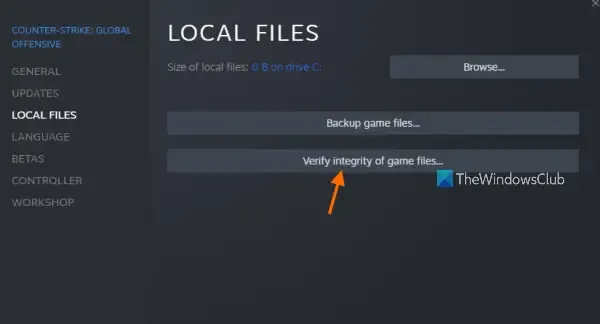
Zoals eerder vermeld, kan het kapot zijn of ontbrekende gamebestanden waardoor CIV 5 crasht. Controleer daarom, als het scenario van toepassing is, de integriteit van de gamebestanden met behulp van uw game launcher, dwz Steam, om het probleem op te lossen. Hier is hoe je dat kunt doen:
- Open eerst de Steam-client en klik op BIBLIOTHEEK om toegang te krijgen tot al je games.
- Klik nu met de rechtermuisknop op de gametitel van Sid Meier’s Civilization V en kies de optie Eigenschappen in het verschenen contextmenu.
- Ga vervolgens naar het tabblad LOKALE BESTANDEN en druk op de knop CONTROLEER INTEGRITEIT VAN GAMEBESTANDEN .
- Wanneer de spelverificatie is voltooid, kunt u CIV 5 opnieuw starten om te controleren of het probleem is verholpen.
3] Voer CIV 5 uit in compatibiliteitsmodus
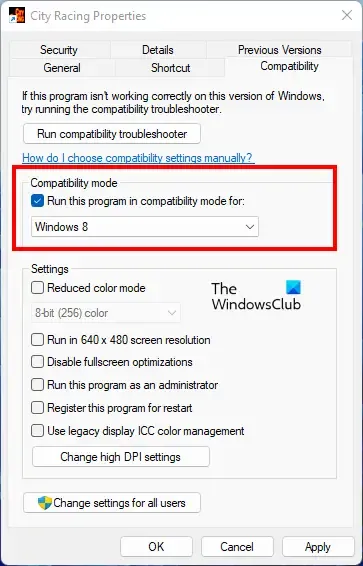
De reden achter het crashen van CIV 5 kan compatibiliteitsproblemen met uw besturingssysteem zijn. In dat geval kunt u proberen de game in de compatibiliteitsmodus uit te voeren en kijken of het probleem is verholpen. Hier zijn de stappen om dat te doen:
Zoek eerst de snelkoppeling van CIV 5 op uw bureaublad. Of u kunt File Explorer openen met Win + E en naar de installatiemap gaan waar het uitvoerbare hoofdbestand van de game aanwezig is. Standaard vindt u deze hier:
C:\Program Files (x86)\Steam\SteamApps\Common\Civilization V
Klik nu met de rechtermuisknop op het uitvoerbare bestand en klik op de optie Eigenschappen in het contextmenu.
Ga in het venster Eigenschappen naar het tabblad Compatibiliteit en schakel het selectievakje Dit programma in compatibiliteitsmodus uitvoeren voor: in . Kies vervolgens een andere versie van Windows dan de huidige en druk op de knop Toepassen > OK om de wijzigingen op te slaan.
Start ten slotte CIV 5 en kijk of het probleem is verholpen.
4] Installeer de nieuwste versie van DirectX
Als het probleem nog steeds hetzelfde is, installeer dan de nieuwste versie van DirectX om te genieten van een soepele game-ervaring. Het kan zijn dat het probleem wordt veroorzaakt door verouderde DirectX. Werk DirectX dus bij naar de nieuwste versie en hopelijk is het probleem nu verdwenen.
5] Controleer de systeemvereisten van CIV 5
U kunt ook de systeemvereisten van CIV 5 controleren en ervoor zorgen dat uw computer hieraan voldoet om spelcrashes te voorkomen.
Aanbevolen systeemvereisten van Civilization 5:
- Besturingssysteem: Windows 11/10
- CPU: 1,8 GHz quad-core CPU
- Geheugen: 4GB RAM
- Ruimte op harde schijf: 8 GB vrij
- Dvd-romstation: vereist voor installatie op schijf
- Video: 512 MB ATI 4800-serie of beter, 512 MB nVidia 9800-serie of beter
- Geluid: DirectX 9.0c-compatibele geluidskaart
- DirectX®: DirectX® versie 11
Hopelijk helpt dit!



Geef een reactie